 Tutorial sistem
Tutorial sistem
 Siri Windows
Siri Windows
 Bagaimana untuk mengalih keluar logo firewall pada ikon desktop Win10?
Bagaimana untuk mengalih keluar logo firewall pada ikon desktop Win10?
Bagaimana untuk mengalih keluar logo firewall pada ikon desktop Win10?
Ramai rakan yang menggunakan sistem win10 mendapati terdapat logo tembok api pada ikon pada desktop komputer Ini menyebabkan ramai rakan yang mengalami gangguan obsesif-kompulsif terutamanya tidak selesa pergi ke akaun pengguna Penyelesaian boleh diselesaikan dengan menukar "Tukar Tetapan Kawalan Akaun Pengguna". Mari kita lihat tutorial khusus.
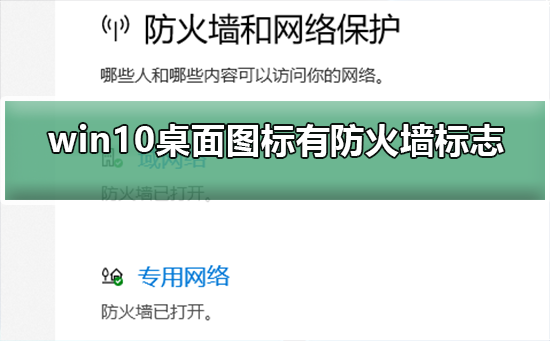
Cara mengalih keluar tanda tembok api pada ikon desktop win10
1 Mula-mula, klik kanan butang menu Mula di sebelah skrin permulaan komputer, dan kemudian pilih fungsi Panel Kawalan daripada menu timbul.
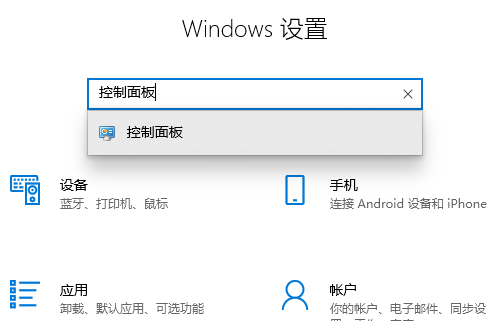
2. Kemudian pilih pilihan "Akaun Pengguna" dan pilih item "Tukar Tetapan Kawalan Akaun Pengguna" daripada antara muka baharu yang muncul.
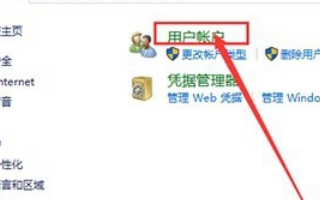
3. Selepas melaraskan gelangsar dalam tetingkap ke bahagian bawah, klik butang Sahkan dan Keluar Untuk memastikan perubahan berkuat kuasa, anda perlu memulakan semula peranti komputer peribadi anda.
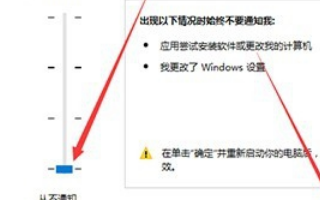
4 Klik dua kali untuk memilih kandungan "Pengguna dan Kumpulan Tempatan" yang terletak di lajur kiri, dan kemudian klik perintah tab "Pengguna" daripada senarai yang berkaitan di bawah.
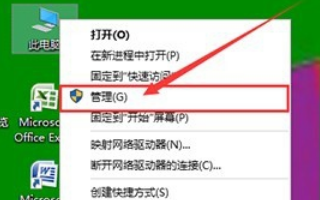
5 Cari dan nyahtanda kotak di hadapan pilihan "Lumpuhkan Akaun" dalam antara muka yang baru dibuka, kemudian sahkan sekali lagi dan tutup tetingkap.
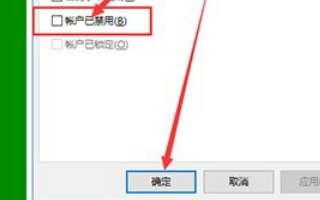
Atas ialah kandungan terperinci Bagaimana untuk mengalih keluar logo firewall pada ikon desktop Win10?. Untuk maklumat lanjut, sila ikut artikel berkaitan lain di laman web China PHP!

Alat AI Hot

Undresser.AI Undress
Apl berkuasa AI untuk mencipta foto bogel yang realistik

AI Clothes Remover
Alat AI dalam talian untuk mengeluarkan pakaian daripada foto.

Undress AI Tool
Gambar buka pakaian secara percuma

Clothoff.io
Penyingkiran pakaian AI

AI Hentai Generator
Menjana ai hentai secara percuma.

Artikel Panas

Alat panas

Notepad++7.3.1
Editor kod yang mudah digunakan dan percuma

SublimeText3 versi Cina
Versi Cina, sangat mudah digunakan

Hantar Studio 13.0.1
Persekitaran pembangunan bersepadu PHP yang berkuasa

Dreamweaver CS6
Alat pembangunan web visual

SublimeText3 versi Mac
Perisian penyuntingan kod peringkat Tuhan (SublimeText3)

Topik panas
 1378
1378
 52
52
 Bagaimana untuk melaraskan jarak antara ikon desktop dalam Windows 11? Pengenalan kepada kaedah pelarasan
Apr 19, 2024 pm 06:49 PM
Bagaimana untuk melaraskan jarak antara ikon desktop dalam Windows 11? Pengenalan kepada kaedah pelarasan
Apr 19, 2024 pm 06:49 PM
Ramai pengguna mendapati bahawa apabila menggunakan win11, terdapat masalah dengan bahagian ikon desktop Kerana jarak di antara mereka terlalu jauh, ia mengambil banyak ruang kertas dinding dan kesan visualnya adalah buruk diselesaikan? Berikut adalah beberapa petua untuk anda menyelesaikannya dengan cepat! Kaedah 1 1. Mula-mula kita buka sistem "Tetapan". 2. Kemudian buka "Skrin" di sebelah kanan. 3. Kemudian turunkan nisbah zum untuk menjadikannya lebih sempit. Kaedah 2 1. Kita juga boleh klik kanan menu mula dan buka "Run". 2. Kemudian masukkan “regedit” dan tekan Enter untuk membuka pendaftaran. 3. Kemudian masukkan "Computer HKEY_CURRENT_USER\ControlPanel\Desktop\WindowMetrics"
 Penyelesaian kepada masalah bahawa sistem Win11 tidak dapat memasang pek bahasa Cina
Mar 09, 2024 am 09:48 AM
Penyelesaian kepada masalah bahawa sistem Win11 tidak dapat memasang pek bahasa Cina
Mar 09, 2024 am 09:48 AM
Penyelesaian kepada masalah sistem Win11 tidak dapat memasang pek bahasa Cina Dengan pelancaran sistem Windows 11, ramai pengguna mula menaik taraf sistem pengendalian mereka untuk mengalami fungsi dan antara muka baharu. Walau bagaimanapun, sesetengah pengguna mendapati bahawa mereka tidak dapat memasang pek bahasa Cina selepas menaik taraf, yang menyusahkan pengalaman mereka. Dalam artikel ini, kami akan membincangkan sebab mengapa sistem Win11 tidak dapat memasang pek bahasa Cina dan menyediakan beberapa penyelesaian untuk membantu pengguna menyelesaikan masalah ini. Analisis sebab Pertama, mari kita menganalisis ketidakupayaan sistem Win11 untuk
 Penyelesaian untuk Win11 tidak dapat memasang pek bahasa Cina
Mar 09, 2024 am 09:15 AM
Penyelesaian untuk Win11 tidak dapat memasang pek bahasa Cina
Mar 09, 2024 am 09:15 AM
Win11 ialah sistem pengendalian terkini yang dilancarkan oleh Microsoft Berbanding dengan versi sebelumnya, Win11 telah meningkatkan reka bentuk antara muka dan pengalaman pengguna. Walau bagaimanapun, sesetengah pengguna melaporkan bahawa mereka menghadapi masalah tidak dapat memasang pek bahasa Cina selepas memasang Win11, yang menyebabkan masalah untuk mereka menggunakan bahasa Cina dalam sistem. Artikel ini akan memberikan beberapa penyelesaian kepada masalah yang Win11 tidak dapat memasang pek bahasa Cina untuk membantu pengguna menggunakan bahasa Cina dengan lancar. Pertama, kita perlu memahami mengapa pek bahasa Cina tidak boleh dipasang. Secara umumnya, Win11
 Bagaimana untuk menyelesaikan masalah anak panah putih pada ikon desktop win11? Analisis masalah anak panah ikon desktop win11 menjadi putih
Mar 28, 2024 am 10:11 AM
Bagaimana untuk menyelesaikan masalah anak panah putih pada ikon desktop win11? Analisis masalah anak panah ikon desktop win11 menjadi putih
Mar 28, 2024 am 10:11 AM
Apakah yang perlu saya lakukan jika anak panah pada ikon desktop win11 bertukar putih? Ramai pengguna sistem win11 telah melihat bahawa ikon pintasan pada desktop telah bertukar menjadi putih, jadi apa yang sedang berlaku? Pengguna boleh terus membuat dokumen teks baharu, masukkan kod berikut, dan kemudian ikuti langkah-langkahnya. Biarkan laman web ini dengan teliti memperkenalkan kepada pengguna analisis masalah anak panah ikon desktop win11 menjadi putih. Penyelesaian 1 untuk masalah anak panah ikon desktop win11 menjadi putih: 1. Pertama, klik kanan pada ruang kosong pada desktop dan buat dokumen teks baharu. 3. Selepas input selesai, simpannya. 5. Kemudian tukar sambungan failnya kepada .bat. 6. Selepas penamaan semula selesai, klik dua kali fail untuk menjalankannya. Kaedah 2: 1. Buka fail dengan pintasan putih
 Langkah terperinci untuk membatalkan simbol telinga pada WeChat
Mar 25, 2024 pm 05:01 PM
Langkah terperinci untuk membatalkan simbol telinga pada WeChat
Mar 25, 2024 pm 05:01 PM
1. Simbol telinga ialah mod penerima suara Pertama, kami membuka WeChat. 2. Klik saya di penjuru kanan sebelah bawah. 3. Klik Tetapan. 4. Cari sembang dan klik untuk masuk. 5. Nyahtanda Gunakan earpiece untuk memainkan suara.
 Bagaimana untuk melaraskan ikon desktop pada komputer win11 yang telah menjadi gelap_Cara untuk melaraskan ikon desktop pada komputer win11 yang telah menjadi gelap
Mar 20, 2024 pm 05:06 PM
Bagaimana untuk melaraskan ikon desktop pada komputer win11 yang telah menjadi gelap_Cara untuk melaraskan ikon desktop pada komputer win11 yang telah menjadi gelap
Mar 20, 2024 pm 05:06 PM
Baru-baru ini, beberapa rakan telah mendapati bahawa ikon bar tugas mereka telah menjadi gelap apabila menggunakan sistem win11 Setiap kali mereka menghidupkan komputer, mereka kelihatan sangat tidak selesa apabila ia menjadi gelap? Yang berikut akan memperkenalkan anda kepada cara melaraskan ikon pada desktop komputer Win11 menjadi lebih gelap. Mari kita lihat bersama-sama. 1. Bagaimana untuk melaraskan ikon desktop dalam Win11 apabila ia menjadi gelap Kami mula-mula klik pada mana-mana ruang kosong pada desktop dan pilih "Pemperibadian" dari menu klik kanan tetikus. 2. Klik "Warna" di sebelah kanan antara muka diperibadikan. 3. Kemudian pilih mod dan tukar kepada "Light&rd"
 Bagaimana untuk menggunakan kekunci pintasan untuk mengambil tangkapan skrin dalam Win8?
Mar 28, 2024 am 08:33 AM
Bagaimana untuk menggunakan kekunci pintasan untuk mengambil tangkapan skrin dalam Win8?
Mar 28, 2024 am 08:33 AM
Bagaimana untuk menggunakan kekunci pintasan untuk mengambil tangkapan skrin dalam Win8? Dalam penggunaan komputer harian kita, kita selalunya perlu mengambil tangkapan skrin kandungan pada skrin. Bagi pengguna sistem Windows 8, mengambil tangkapan skrin melalui kekunci pintasan adalah kaedah operasi yang mudah dan cekap. Dalam artikel ini, kami akan memperkenalkan beberapa kekunci pintasan yang biasa digunakan untuk mengambil tangkapan skrin dalam sistem Windows 8 untuk membantu anda mengambil tangkapan skrin dengan lebih cepat. Kaedah pertama ialah menggunakan kombinasi kekunci "Win key + PrintScreen key" untuk melaksanakan sepenuhnya
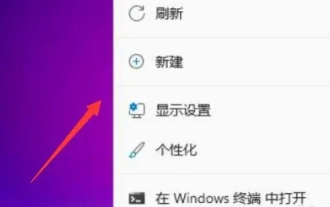 Bagaimana untuk melaraskan saiz ikon desktop dalam win11? Tutorial mengubah saiz ikon desktop dalam win11
Mar 09, 2024 pm 01:04 PM
Bagaimana untuk melaraskan saiz ikon desktop dalam win11? Tutorial mengubah saiz ikon desktop dalam win11
Mar 09, 2024 pm 01:04 PM
Ramai pengguna mendapati bahawa ikon desktop mereka terlalu besar atau terlalu kecil selepas menaik taraf sistem win11 mereka, jadi bagaimana untuk menyesuaikannya? Pengguna boleh terus mengklik Lihat di bawah menu klik kanan, dan kemudian memilih ikon besar atau ikon kecil. Biarkan tapak ini memperkenalkan dengan teliti kepada pengguna cara melaraskan saiz ikon desktop Win11. Cara melaraskan saiz ikon desktop dalam win11 1. Pertama, klik kanan pada ruang kosong pada desktop untuk membuka menu klik kanan. 3. Kemudian klik ikon besar untuk menukarnya kepada ikon besar.



